Помощник рисования в Procreate является незаменимым инструментом для всех, кто хочет создавать цифровое искусство и дизайн на iPad. Он предлагает поддержку при создании прямых линий, отражений и симметрии, позволяя вам поднять вашу креативность на новый уровень. В этом руководстве мы пройдем пошагово по функциям помощника рисования и как эффективно его использовать, чтобы добиться впечатляющих результатов.
Основные выводы
Помощник рисования в Procreate позволяет вам рисовать с точной точностью. Вы можете активировать 2D-сетки, изометрические перспективы и симметрию, чтобы улучшить свои дизайны. Каждая из этих функций предлагает специфическую поддержку, которую вы можете легко настроить в соответствии с вашими требованиями.
Пошаговое руководство
Активируйте помощник рисования
Чтобы активировать помощника рисования в Procreate, сначала откройте меню, нажав на маленький ключ. В категории «Холст» найдите опцию «Помощник рисования». Нажмите на нее, чтобы открыть меню. Хотя термин «изменить помощник рисования» переведен не идеально, это правильное место для управления функциями.
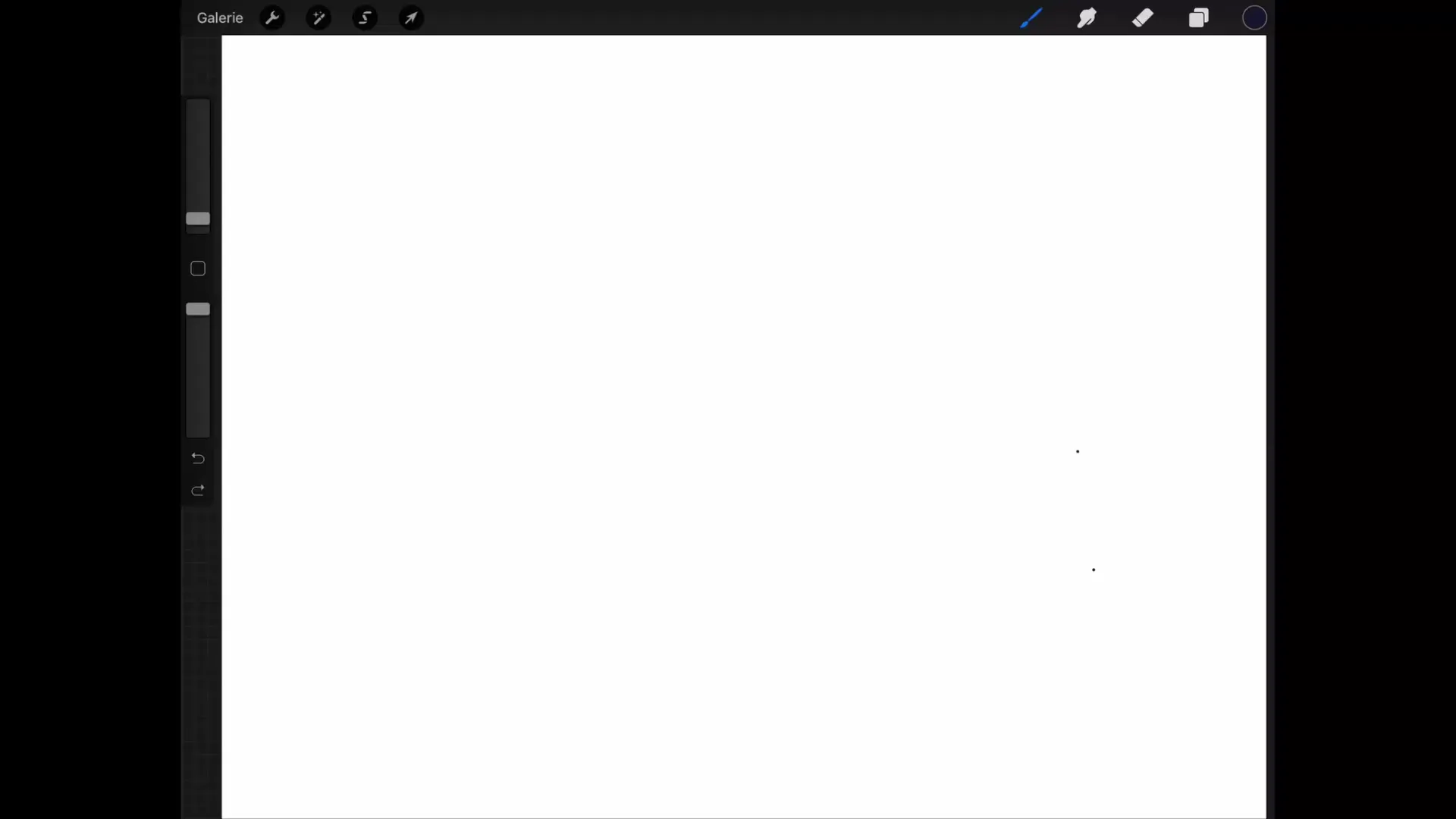
Включить 2D сетку
Как только вы активируете помощника рисования, вы можете включить 2D сетку. Нажмите на сетку, чтобы отобразить её. Когда вы активируете сетку и нажмете «Готово», она станет видимой на холсте. Внимание: сетка является только вспомогательным элементом и не отображается на экспортированном изображении. Она помогает вам создавать точные рисунки.
Рисование точных линий
Для особенно точных линий вы можете воспользоваться активной поддержкой помощника рисования. Для этого выберите слой, на котором вы хотите рисовать, и откройте меню слоев. Здесь снова активируйте помощника рисования. Когда вы начнете рисовать, линии будут следовать 2D сетке идеально. Это позволит вам создавать прямые и точные рисунки. Отключите поддержку, если хотите рисовать более креативные формы.
Настройка сетки
У вас есть возможность дополнительно настроить сетку. Если вы хотите меньший размер сетки, вы можете изменить это в настройках. Кроме того, сетку легко вращать. Нажмите на зеленый захват, чтобы изменить вид. Это особенно полезно, если вы хотите рисовать или писать под наклоном.
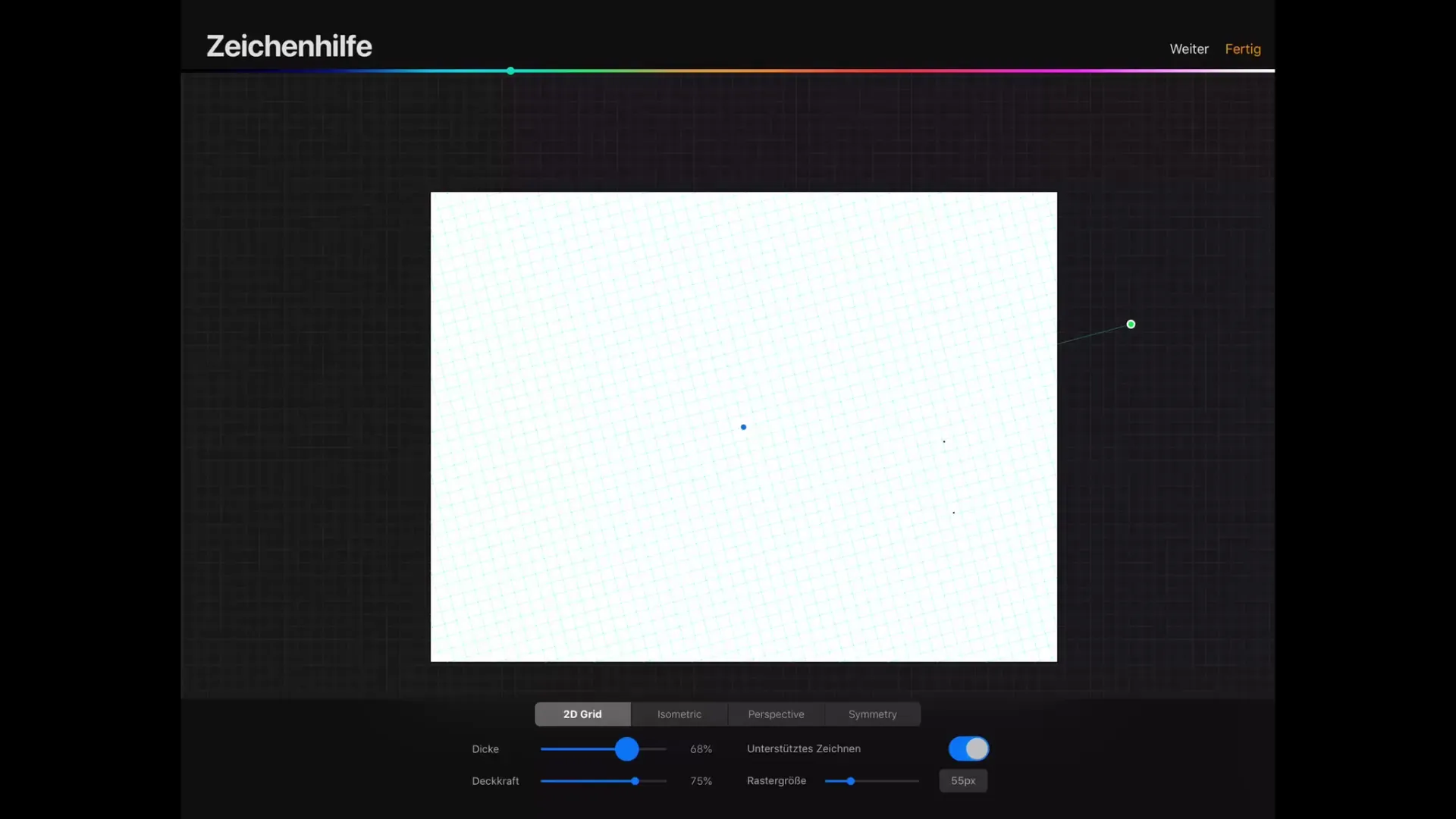
Активировать поддерживаемое рисование
Активируйте функцию «поддерживаемое рисование» на слое. Это позволить вашему рисованию оставаться в пределах заданных линий. Однако имейте в виду, что эта функция не активируется автоматически для вновь созданных слоев. Вам нужно вручную включить её, если вы хотите рисовать на новом слое.
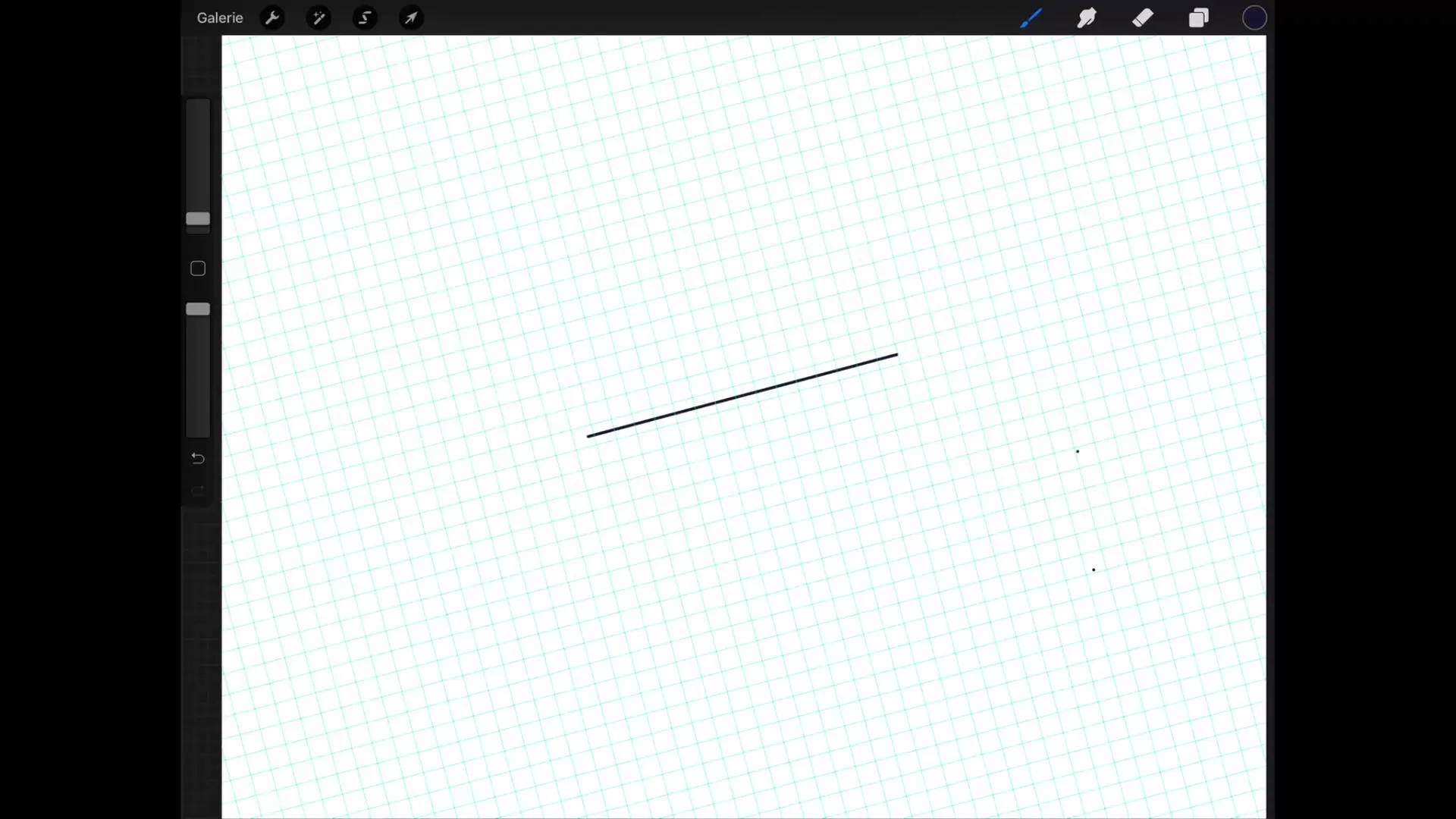
Использование изометрической сетки
Аналогично 2D сетке, изометрическая сетка также работает. Загрузите настройки и активируйте рисовальную поддержку для изометрической перспективы. Здесь также можно настраивать толщину вспомогательных линий и их непрозрачность. Принцип использования тот же: используйте линии для создания точных рисунков в изометрическом стиле.
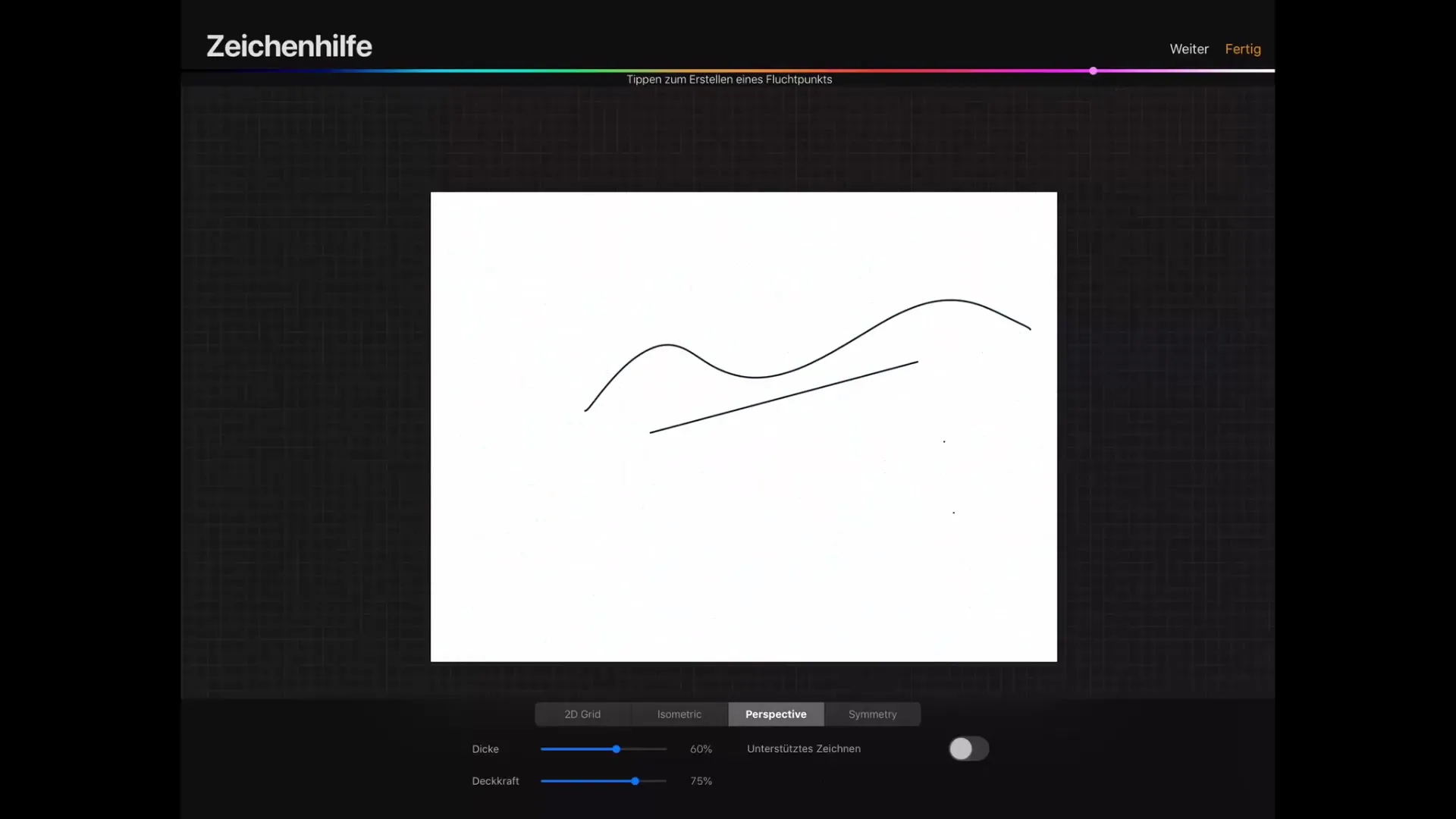
Настройка перспективы
Чтобы работать с перспективой, нажмите на ваше изображение, чтобы установить первую точку схода. Вы можете установить вторую или третью точку схода по мере необходимости. Эти точки помогут вам создавать реалистичные перспективы при рисовании. Управляйте точками схода, чтобы адаптировать перспективу под ваши желания.
Активировать симметрию
Чтобы создать симметрию, активируйте функцию симметрии. Вы можете выбрать, будет ли симметрия вертикальной или горизонтальной. Рисуйте внутри симметрических рамок, и вы увидите, как ваши рисунки отражаются на центральной оси. Центральную ось также можно вращать.
Использовать вращательную симметрию
Кроме того, вы можете активировать вращательную симметрию. Эта функция выходит за рамки простого отражения и вращает ваш рисунок вокруг центральной оси. Это особенно полезно, если вы хотите создавать более сложные узоры, такие как мандалы.
Радиальная симметрия
Радиальная симметрия дополняет предыдущие функции и позволяет равномерно отражаться во всех направлениях. Таким образом, вы можете создавать прекрасные дизайны, которые повторяются по кругу.
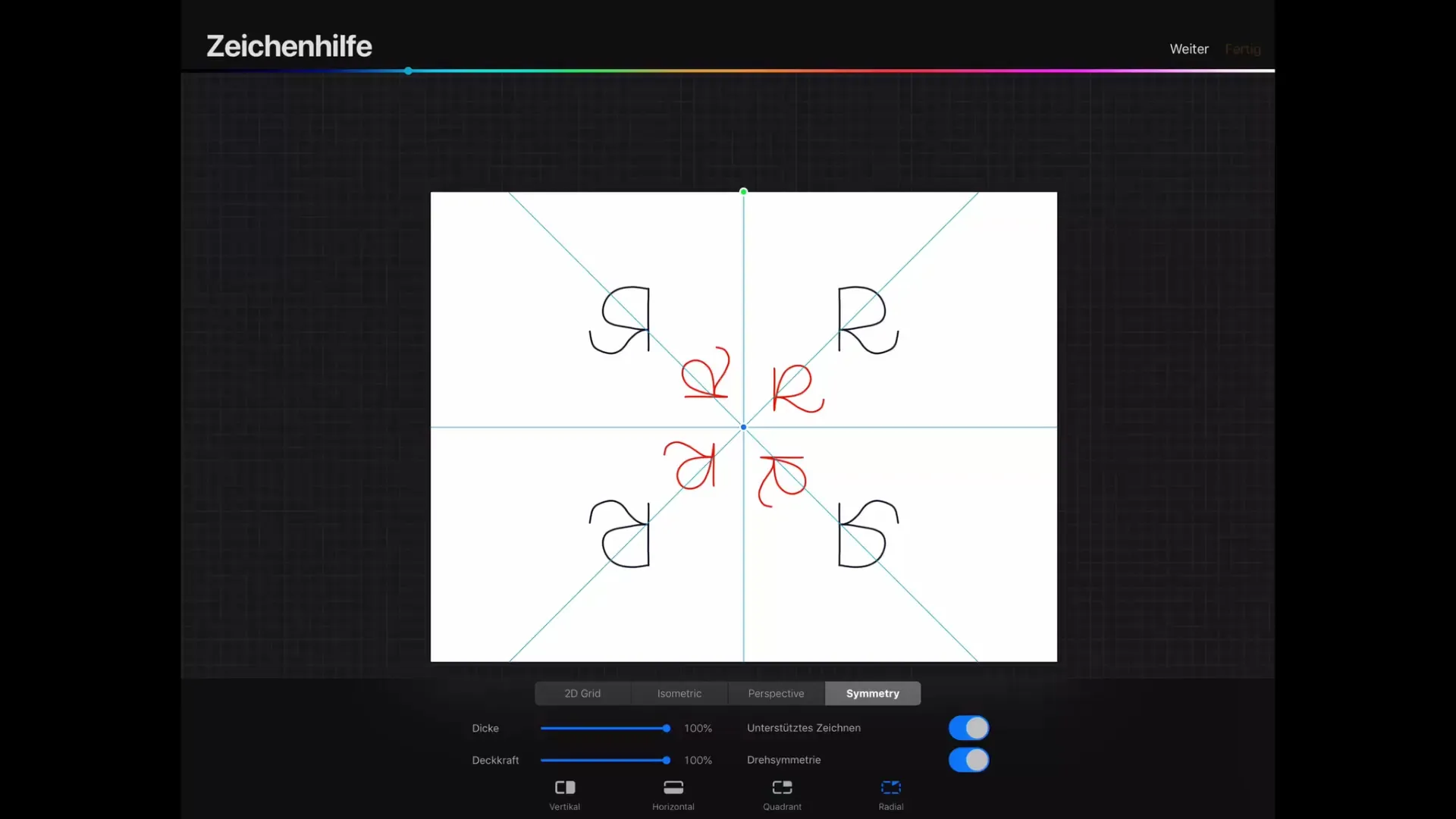
Резюме – Учебник Procreate: Рисование с помощником рисования на iPad
Помощник рисования в Procreate – это мощная функция, которая поможет вам значительно улучшить ваши техники рисования. С различными опциями для сеток, перспектив и симметрии вы сможете эффективно реализовать сложные дизайны и идеи. Практикуйте различные функции, чтобы развивать свои навыки цифрового рисования.
Часто задаваемые вопросы
Какие настройки мне нужны для 2D сетки?Перейдите в меню «Холст» и активируйте помощника рисования. Затем выберите 2D сетку.
Как я могу активировать симметрию?Активируйте функцию симметрии в помощнике рисования и рисуйте внутри установленной рамки.
Могу ли я настроить сетку во время рисования?Да, вы можете в любое время изменять толщину и непрозрачность сетки.
Что произойдет, если я создам новый слой?Помощник рисования должен быть вручную активирован для каждого нового слоя.
Как использовать вращательную симметрию в Procreate?Активируйте вращательную симметрию, чтобы не только отражать, но и вращать ваши рисунки.


